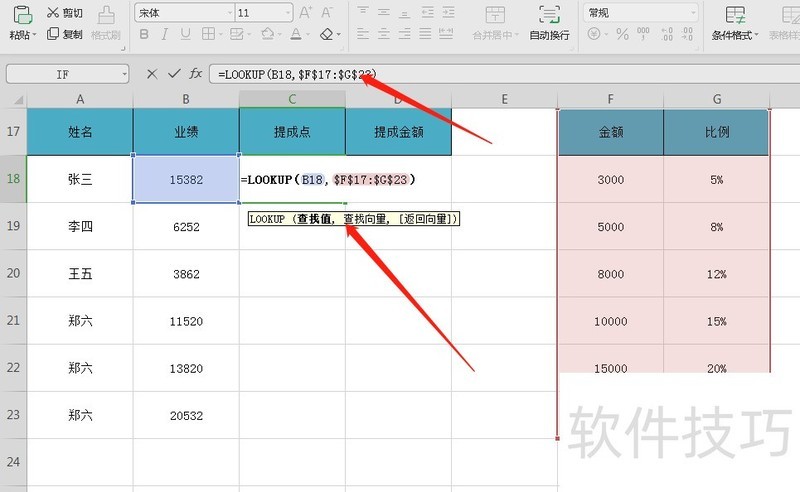在Excel表格中如何设置计算阶梯型业绩提成
来源:人气:10更新:2024-06-26 04:00:14
在Excel中,如何运用非IF函数实现阶梯式业绩提成计算?
1、 首先我们需要在电脑上下载安装办公软件,这里以WPS为例,如图
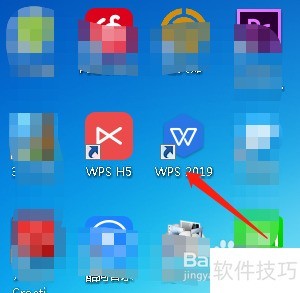
2、 安装完成后双击图标打开软件,选择其左侧的“新建”如图
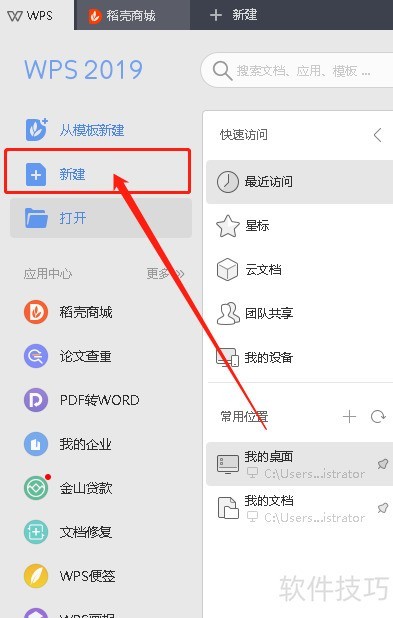
3、 接着选择中间的表格图标,点击“新建空白表格”如图
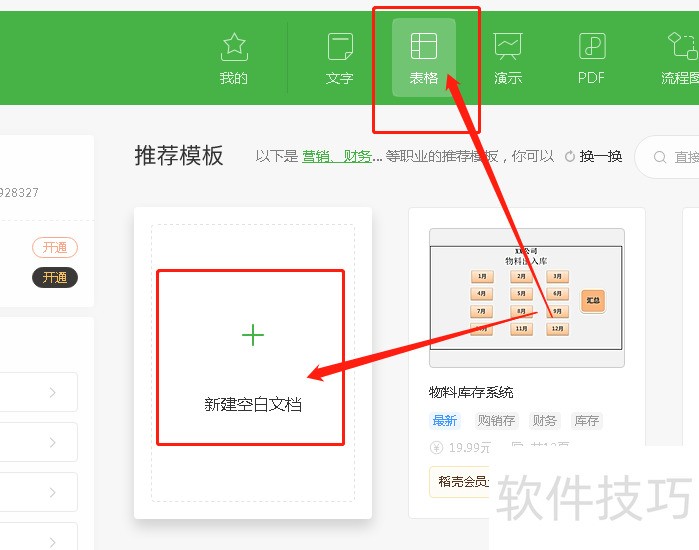
4、 我们在其中随机输入数据,如图
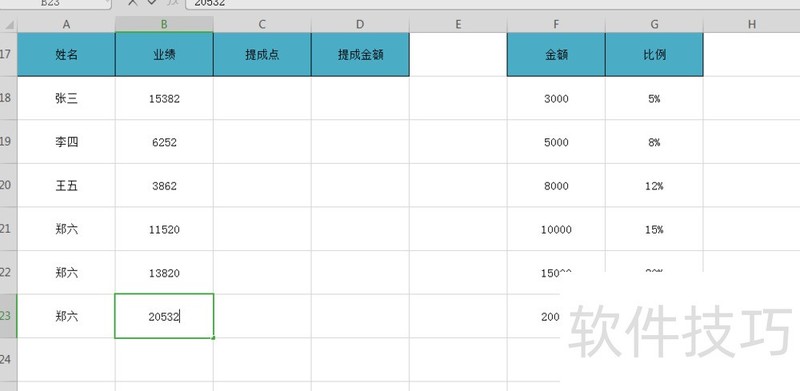
5、 这里我们不用IF去判定,太麻烦了,我们选择单元格,输入“=LOOKUP(B18,$F$17:$G$23)”回车